一、使用Heatmap可视化Histogram样本分布情况
- 当使用Heatmap可视化Histogram类型的监控指标时,需要设置Format as选项为Heatmap。当使用Heatmap格式化数据后,Grafana会自动根据样本的中的le标签,计算各个Bucket桶内的分布,并且按照Bucket对数据进行重新排序。Legend format模板则将会控制Y轴中的显示内容。如下所示:
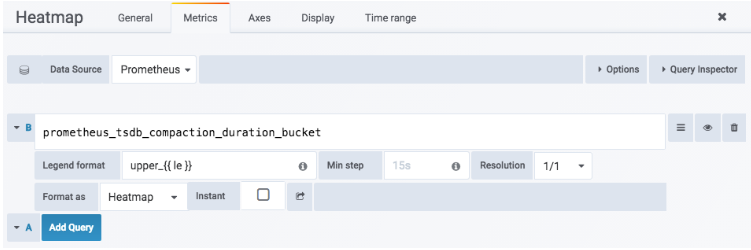
- 默认情况下,Heatmap Panel会自行对PromQL查询出的数据进行分布情况统计,而在Prometheus中Histogram类型的监控指标其实是已经自带了分布的Bucket信息的,因此为了直接使用这些Bucket信息,我们需要在Axes选项中定义数据的Date format需要定义为Time series buckets。该选项表示Heatmap Panel不需要自身对数据的分布情况进行计算,直接使用时间序列中返回的Bucket即可。如下所示:
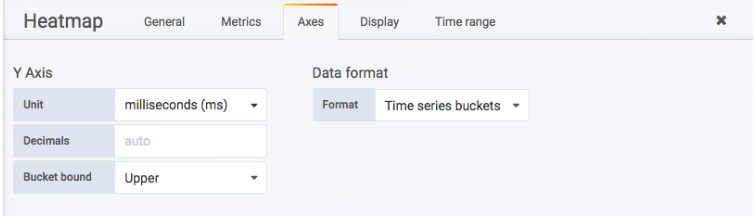
通过以上设置,即可实现对Histogram类型监控指标的可视化。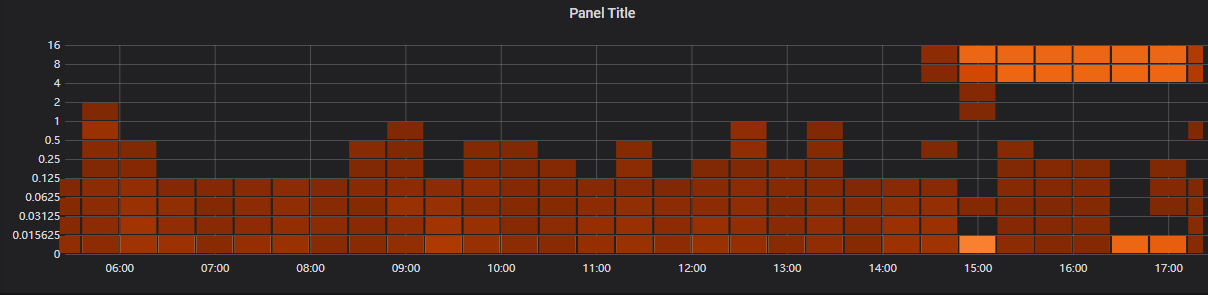
二、使用Heatmap可视化其它类型样本分布情况
- 对于非Histogram类型,由于其监控样本中并不包含Bucket相关信息,因此在Metrics选项中需要定义Format as为Time series,如下所示:
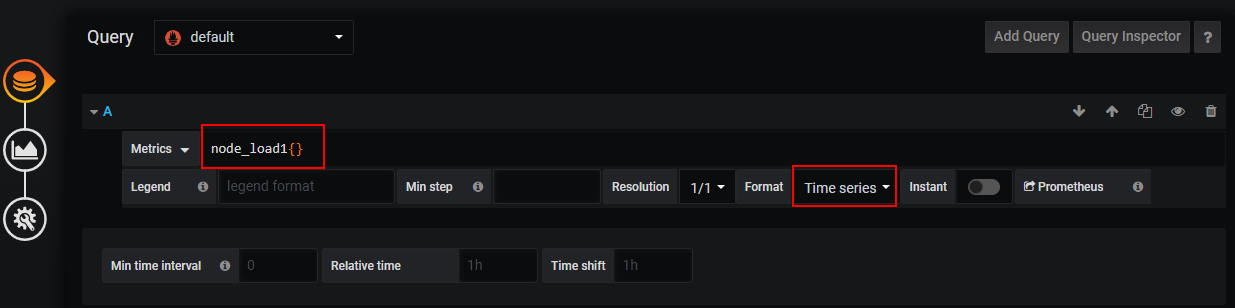
- 并且通过Axes选项中选择Data format方式为Time series。设置该选项后Heatmap Panel会要求用户提供Bucket分布范围的设置,如下所示:
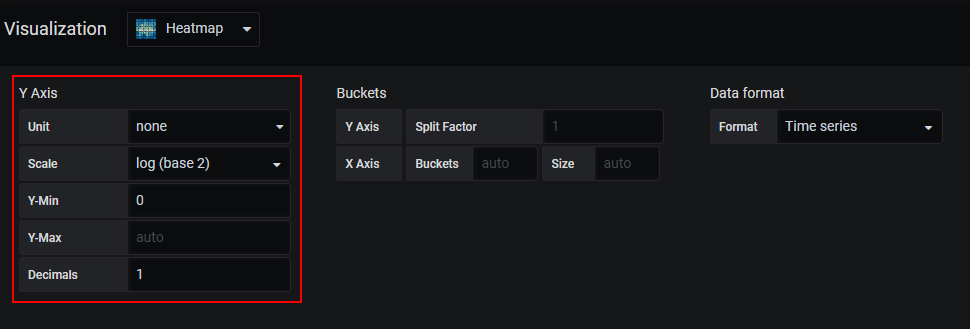
- 在Y轴(Y Axis)中需要通过Scale定义Bucket桶的分布范围,默认的Bucket范围支持包括:liner(线性分布)、log(base 10)(10的对数)、log(base 32)(32的对数)、log(base 1024)(1024的对数)等。
- 例如,上图中设置的Scale为log(base 2),那么在Bucket范围将2的对数的形式进行分布,即[1,2,4,8,….],如下所示:
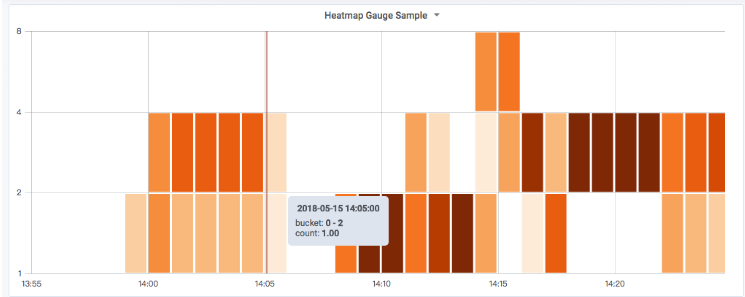
- 通过以上设置,Heatmap会自动根据用户定义的Bucket范围对Prometheus中查询到的样本数据进行分布统计。

